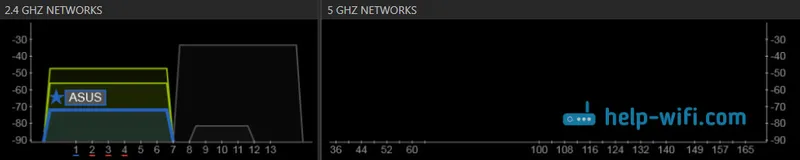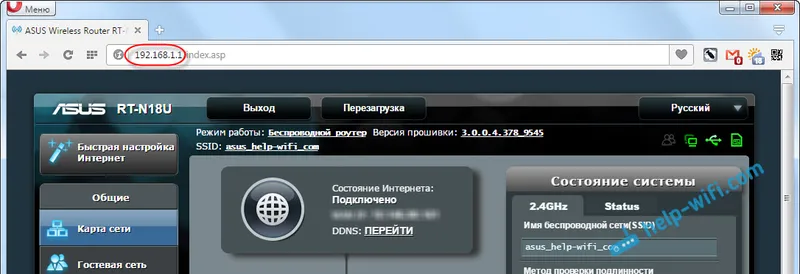Možete uštedjeti energiju na različite načine: isključite električne uređaje koji se ne koriste, isključite svjetla kad napuštate prostoriju, koristite električne uređaje strogo prema uputama, zamijenite obične žarulje energetskim štednim (na primjer, pametne žarulje s TP-Link-a) itd. Ali gotovo sve ovi savjeti stvaraju neke neugodnosti, ograničavaju nas i otežavaju naš život.
Srećom, visoke se tehnologije brzo razvijaju i uređaji koji pomažu u uštedi energije već se mogu kupiti. Moram uvesti pogrešne čudo uređaje koji tek trebaju biti priključeni na utičnicu i račun za struju smanjit će se za 60% (razvod čiste vode). Ovaj će se članak usredotočiti na pametne utičnice. Naime, o utičnicama iz TP-Link-a. Trenutno postoje dva modela: HS100 i HS110.

Stariji model razlikuje se od mlađeg samo po prisutnosti funkcije „Nadgledanje energije“. Pomoću ovih utičnica možete prikladno i najvažnije na daljinu upravljati povezanim uređajima, postaviti automatsko isključivanje i uključivanje uređaja prema rasporedu, postaviti tajmer rada i čak pregledati statistiku potrošnje energije u stvarnom vremenu ili određeno vrijeme (dan, tjedan, mjesec).
Kako uštedjeti energiju pomoću TP-Link Smart plug-a? Najpopularniji način je postavljanje rasporeda za rad nekog ljepljivog grijanja, ventilacije ili drugog uređaja. Ili upravljati ovim uređajem ručno, ali daljinski (možete ga uključiti / isključiti putem interneta, gdje god se nalazili). Najčešće se kroz te utičnice spaja kotao. Maksimalno opterećenje koje ove utičnice mogu izdržati je 16 A (snaga 3,68 kW). Tako se kotao može bez problema spojiti.

Da li isključenje kotla kad nikoga nema kod kuće ne štedi energiju ili noću? Ja mislim da. Naravno, nema smisla isključiti kotao na 2-3 sata. Voda u njoj samo će se ohladiti i morat će je ponovno zagrijati. I nije baš prikladno to raditi ručno. Štoviše, bojler ne zagrijava vodu vrlo brzo, a potrebno je da je uključite unaprijed prije nego što dođete kući (otprilike 2-3 sata prije nego što vam treba topla voda). No pomoću TP-Link utičnice, bojler možete postaviti na automatsko isključivanje, na primjer, u 22:00 i uključiti se u 05:00. A ako nemate nikoga kod kuće cijeli dan, tada se bojler još uvijek može isključiti, na primjer, u 09:00 i uključiti u 16:00. Pa, možete ga u bilo kojem trenutku uključiti daljinski sa svog pametnog telefona, putem aplikacije Kasa. A u zemlji to općenito nije zamjenjiva stvar. Zašto grijati vodu cijeli tjedanili pričekajte toplu vodu još nekoliko sati nakon dolaska, ako bojler možete unaprijed uključiti i već će biti vruće vode po vašem dolasku. Istina, za to je potrebna stabilna internetska veza u državi.
Ovo je samo jedan slučaj upotrebe za TP-Link Smart Plug za uštedu energije. Te utičnice možete koristiti i za spremanje živčanih stanica, a ne za napajanje električnom energijom. Spojite glačalo preko HS100 ili HS110 i uvijek ćete imati priliku provjeriti je li isključeno ili ne.
Kako radi?
Trebamo spojiti i konfigurirati naš pametni utikač. Imam TP-Link HS110, ali za HS100 upute se neće razlikovati.
Instalirajte aplikaciju Kasa na svoj telefon (iz App Store-a ili Google Play-a). Važno! Da biste mogli kontrolirati utičnicu putem interneta (ne samo kad ste spojeni na usmjerivač), morate registrirati račun u programu Kasa i prijaviti se na njega.
Priključimo utičnicu na mrežnu mrežu i čekamo dok indikator na utičnici počne treptati žuto i zeleno (ako se to ne dogodi, pritisnite i držite gumb zupčanika 5 sekundi).

Nakon toga na telefonu idite na Wi-Fi postavke i povežite se na Wi-Fi mrežu, koja će emitirati utičnica (dok je ne konfiguriramo). Mreža bez lozinke. Nakon povezivanja s utičnicom, otvorite aplikaciju Kasa i kliknite gumb "+" (dodavanje uređaja). Zatim odaberite vrstu uređaja "Smart Plug" i kliknite "Dalje".
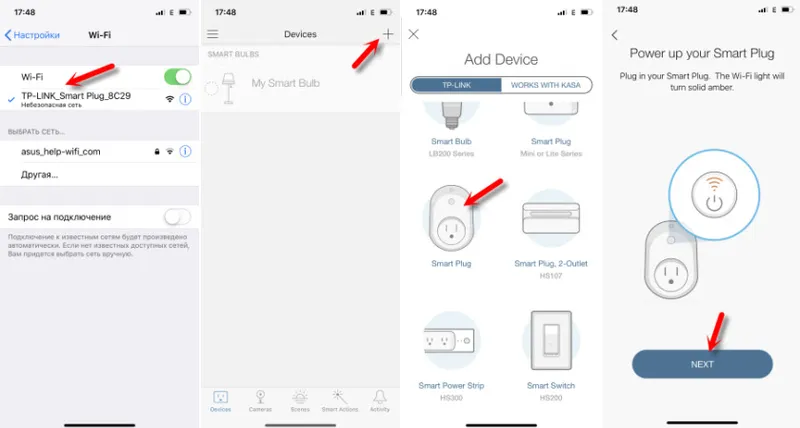
Zatim ćemo provjeriti vezu s utičnicom i pojavit će se prozor u kojem trebate postaviti naziv naše utičnice i odabrati ikonu (možete fotografirati). Tada morate odabrati Wi-Fi mrežu našeg usmjerivača (najvjerojatnije će biti odabrani prema zadanom) i odrediti lozinku iz nje. Tako da se utičnica može povezati s Internetom. Možda će joj nakon povezivanja ponuditi ažuriranje upravljačkog softvera - slažete se.
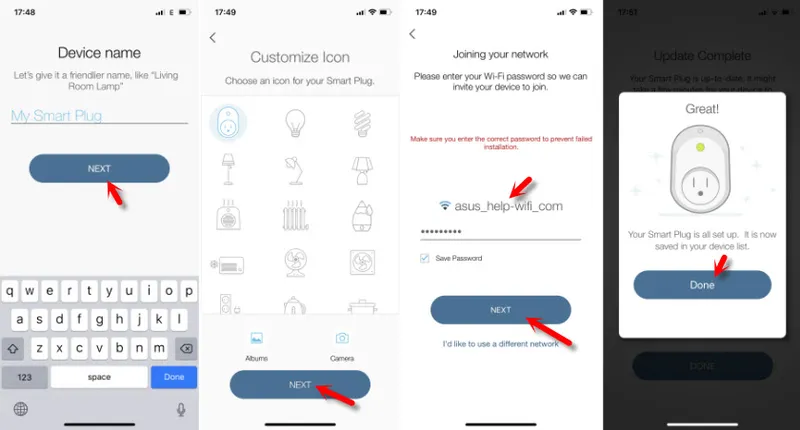
Kad je postavljanje dovršeno, LED na HS100 ili HS110 svijetli zeleno. I sama utičnica pojavit će se na popisu uređaja u aplikaciji Kasa.
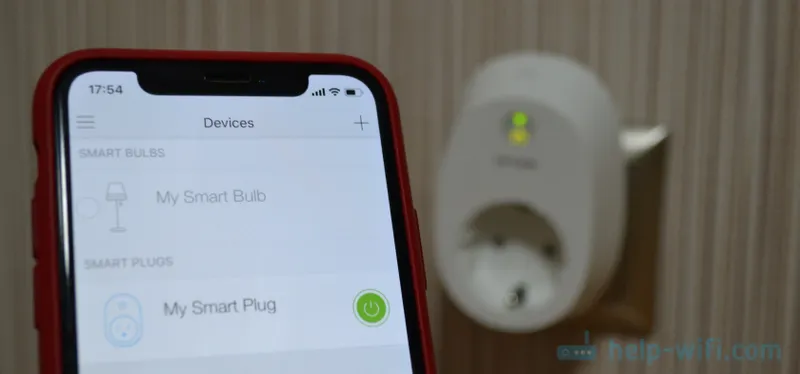
Samo priključite željeni uređaj u utičnicu, isti bojler i kontrolirajte njegovu struju putem aplikacije s vašeg telefona.

Postavke nije teško razumjeti, ali nažalost su na engleskom. Sada ću vam pokazati kako možete vidjeti potrošnju energije, postaviti tajmer i rad kotla (u našem slučaju) prema rasporedu.
Upravljanje električnim uređajem (bojlerom) putem TP-Link Smart utičnice
Klikom na našu utičnicu na popisu uređaja u aplikaciji Kasa i odmah vidimo trenutačno opterećenje mreže i radno vrijeme uređaja za danas. Podsjetim da je ova funkcija dostupna samo za model TP-Link HS110. Klikom na ove pokazatelje otvorit će se detaljnija statistika. S podacima za danas, 7 dana i mjesec dana. Budući da sam resetirao postavke utičnice (kako bih vam pokazao postupak podešavanja), svi su podaci obrisani sa mene.
A ako kliknete gumb u obliku zupčanika u gornjem desnom kutu, otvorit će se postavke same utičnice. Ondje možete promijeniti ime, ikonu, izbrisati uređaj i onemogućiti ili omogućiti udaljeni pristup (daljinski upravljač).
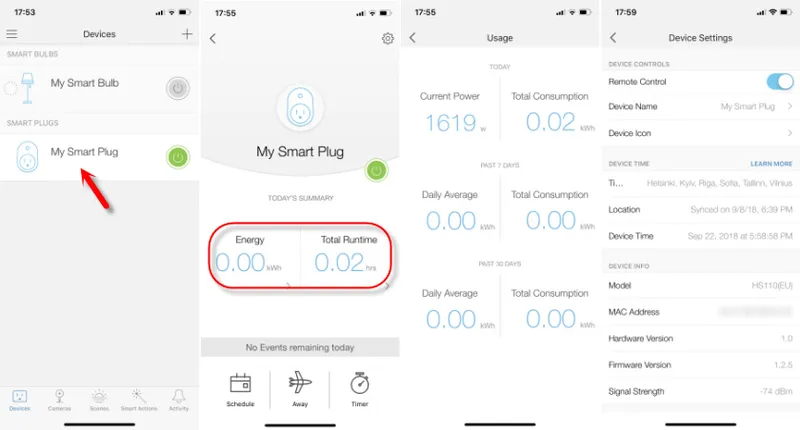
Na dnu aplikacije nalaze se tri kartice:
- Raspored - možete dodati raspored za uključivanje ili isključivanje električnog uređaja spojenog na utičnicu prema vremenu i danima u tjednu. Ovaj način rada idealan je za postavljanje kotla radi uštede energije.
- U gostima - nema načina rada kod kuće. Tamo možete postaviti vrijeme u kojem će se utičnica uključiti i isključiti vaš uređaj. Na primjer, rasvjeta. Kad niste kod kuće, ali morate stvoriti izgled da je netko tu.
- Tajmer je običan tajmer. Postavljamo vrijeme nakon kojeg će se utičnica uključiti ili isključiti naš uređaj.

Pogledajmo pobliže postavljanje rasporeda, jer nas ova funkcija najviše zanima.
Idite na karticu "Raspored" i kliknite "+" da biste dodali raspored. U nastavku izdvajamo dane u kojima će ovo pravilo djelovati. Na primjer, od ponedjeljka do petka. Tada odabiremo način. ON - uključivanje, ili OFF - uključivanje. I postavili smo vrijeme u kojem će se ovo pravilo pokrenuti.
Na primjer, ako trebamo isključiti bojler od 22:00 do 05:00, tada moramo stvoriti dva pravila. Prvi će isključiti kotao u 10:00 (PM), a drugi uključiti ga u 5:00 (AM).
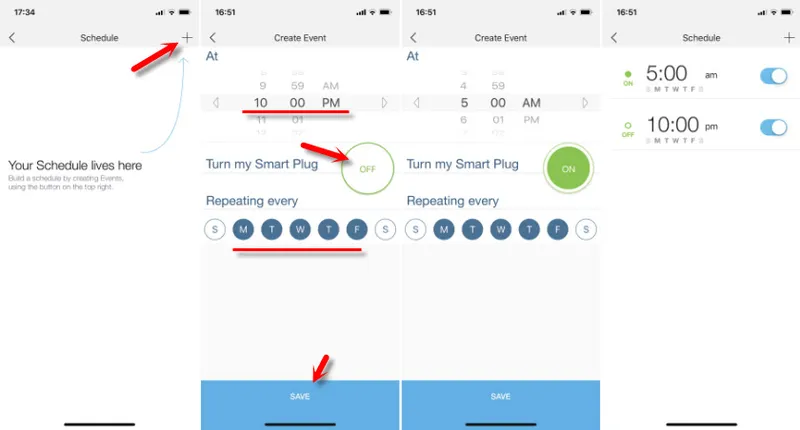
Možete stvoriti još dva pravila koja će bojler isključiti u 9:00 i uključiti u 16:00. Ova se pravila mogu isključiti, urediti ili izbrisati.
Možete i ručno uključiti i isključiti struju iz utičnice pomoću gumba u aplikaciji.
Na ovaj način možete spojiti apsolutno bilo koji uređaj, a ne samo bojler. Samo ne zaboravite na tehničke karakteristike utičnice i spojenog uređaja (opterećenje i snaga).
U komentare napišite kako koristite TP-Link pametne utičnice. Možda imate bilo kakve ideje kako uštedjeti energiju pomoću ovih prodajnih mjesta.